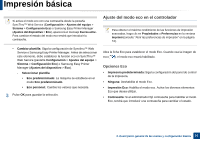Samsung CLX-4195FW User Manual Ver.1.03 (English) - Page 78
Inicio de la impresión segura en la impresora, Impresión segura
 |
View all Samsung CLX-4195FW manuals
Add to My Manuals
Save this manual to your list of manuals |
Page 78 highlights
Impresión básica Botón Contraseña: Puede establecer desde SyncThru™ Web Service (pestaña Configuración > Ajustes del equipo > Sistema > Configuración Eco) o Samsung Easy Printer Manager (Ajustes del dispositivo > Eco), el botón de contraseña se activa. Para cambiar la configuración de la impresión, haga clic en este botón, introduzca la contraseña o póngase en contacto con el administrador. 15 Impresión segura Si utiliza un dispositivo de impresión en una oficina, colegio u otro lugar público, puede proteger sus documentos personales o información confidencial utilizando la función de impresión segura. Simulador de resultados El Simulador de resultados muestra los resultados de reducción de emisiones de dióxido de carbono, electricidad utilizada y la cantidad de papel ahorrado según la configuración seleccionada. • Los resultados se calculan basándose en el cálculo de que el número total de papel impreso es de mil sin una página en blanco cuando el modo Eco está deshabilitado. • Consulte el coeficiente de cálculo de CO2, energía y papel de IEA, el índice del Ministerio de Interior y Comunicación de Japón y www.remanufacturing.org.uk. Cada modelo cuenta con un índice diferente. • El consumo eléctrico en el modo de impresión hace referencia al consumo eléctrico durante impresión promedio de esta impresora. • La cantidad real que se muestra es sólo una estimación ya que la cantidad real podría variar en función del sistema operativo utilizado, el rendimiento informático, la aplicación de software, el método de conexión, el tipo de material, el tamaño de material, la complejidad del trabajo, etc. Inicio de la impresión segura en la impresora Abra la ventana Preferencias de impresión (consulte "Abrir las preferencias de impresión" en la página 74) y, a continuación, seleccione la ficha Avanzado > Modo de impresión > Confidencial. Introduzca el nombre del trabajo, ID de usuario y contraseña. Aunque haya iniciado el trabajo de impresión segura, el dispositivo no imprimirá el documento hasta que haya introducido su contraseña en la impresora. • Solo CLX-626xND/CLX-626xFD/CLX-626xFR/CLX-626xFW Series. • Puede utilizar esta función después de instalar la memoria opcional. • Si no ha instalado memoria opcional, puede configurar los menús tal y como se muestra a continuación: - Desde un ordenador, seleccione una impresora de la lista de impresoras > haga clic con el botón derecho del ratón sobre la impresora > seleccione Propiedades > Opciones del dispositivo > Propiedades > Opciones de almacenamiento. A continuación, compruebe la opción Disco RAM (consulte "Abrir las preferencias de impresión" en la página 74). 2. Descripción general de los menús y configuración básica 78